wps是很多小伙伴都在使用的一款文档编辑软件,在这款软件中我们可以对各种格式的文档进行编辑,并且操作简单。在使用WPS对演示文稿进行编辑的过程中,有的小伙伴想要在幻灯片中嵌入视频,但又不知道该怎么进行操作,其实很简单,我们只需要点击打开插入工具,然后在插入的子工具栏中找到视频工具,点击打开视频工具,接着在下拉列表中找到嵌入视频选项,打开该选项之后再在文件夹页面中上准备好的视频文件即可。有的小伙伴可能不清楚具体的操作方法,接下来小编就来和大家分享一下WPS PPT在幻灯片中嵌入视频的方法。

1、第一步,我们在电脑中右键单击一个演示文稿,然后先点击打开方式选项,再选择WPS office选项

2、第二步,进入WPS页面之后,我们再页面上方的工具栏中点击打开“插入”工具

3、第三步,打开插入工具之后,我们在其子工具栏中找到视频工具,然后在下拉列表中点击选择“嵌入视频”选项

4、第四步,进入文件夹页面之后,我们选中准备好的视频文件,然后点击“打开”选项

5、第五步,插入视频之后,我们将视频缩放到自己需要的大小,然后放到合适位置即可

以上就是小编整理总结出的关于WPS PPT在幻灯片中嵌入视频的方法,我们在WPS中打开插入工具,再打开视频工具,接着在下拉列表中点击选择“嵌入视频”选项,最后在文件页面中选择好视频文件,再点击打开选项即可,感兴趣的小伙伴快去试试吧。
 中国标准动车组下线:时
中国标准动车组下线:时 抖音擦拭变美特效的设置
抖音擦拭变美特效的设置 索尼宣布收购 Haven Studio
索尼宣布收购 Haven Studio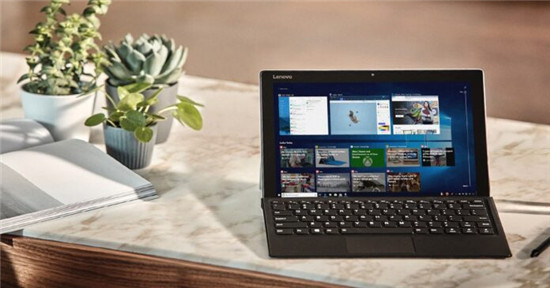 Windows10 21H2取消了Wi
Windows10 21H2取消了Wi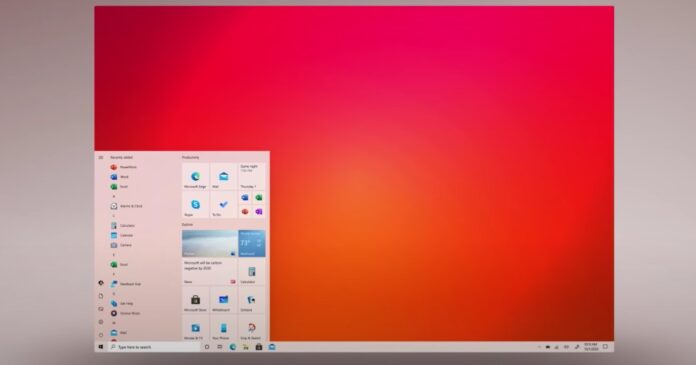 揭秘:微软为何默认关闭
揭秘:微软为何默认关闭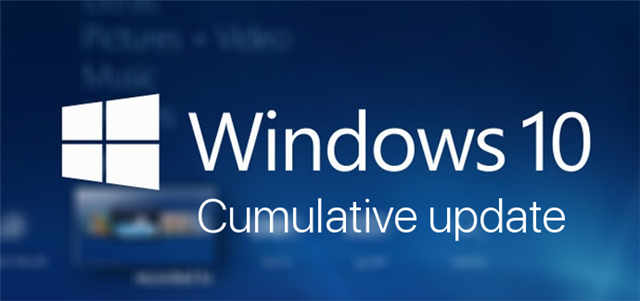 Windows10 v1909 18363.1500的KB
Windows10 v1909 18363.1500的KB 今日头条查看足球比赛图
今日头条查看足球比赛图 网络高速发展的今天,这
网络高速发展的今天,这 卧龙吟2白龙PVP战技怎么搭
卧龙吟2白龙PVP战技怎么搭 原神1.5新圣遗物套装属性
原神1.5新圣遗物套装属性 艾尔登法环传说中的魔法
艾尔登法环传说中的魔法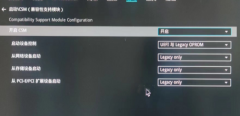 旌宇显卡消费类主板bios调
旌宇显卡消费类主板bios调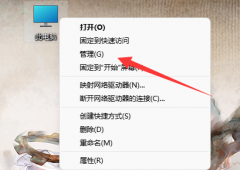 铭鑫r7 240显卡驱动装不上
铭鑫r7 240显卡驱动装不上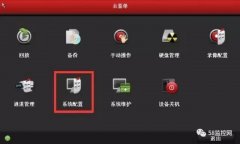 海康录像机添加摄像头操
海康录像机添加摄像头操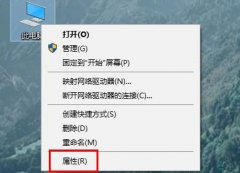 临时文件夹移动到c盘根目
临时文件夹移动到c盘根目 aida64隐藏通知区域的图标
aida64隐藏通知区域的图标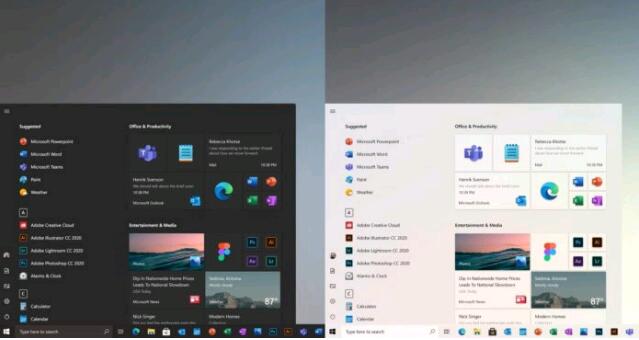 微软:Win10 20H2更新过程将
微软:Win10 20H2更新过程将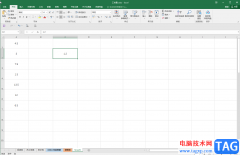 Excel表格一组数据统一进行
Excel表格一组数据统一进行 WPS PPT复制多张幻灯片的方
WPS PPT复制多张幻灯片的方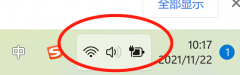 win11wifi图标点了没反应解
win11wifi图标点了没反应解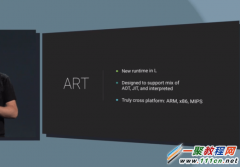 详解 Android 虚拟机 ART 运行
详解 Android 虚拟机 ART 运行 水星路由器如何防蹭网设
水星路由器如何防蹭网设 有线路由器和无线路由器
有线路由器和无线路由器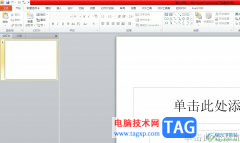
相信用户在日常的工作中都会遇到制作工作总结、成果报告等文件,为了清晰直观的显示出来,用户可以在ppt软件中来完成制作任务,在ppt软件中的功能是很强大的,能够为用户带来不错的使用...
17939 次阅读
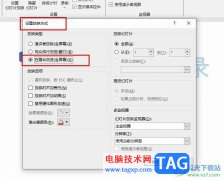
很多小伙伴之所以喜欢使用PPT来对演示文稿进行编辑,就是因为PPT中有各种实用功能能够帮助我们对幻灯片进行更高效的编辑。有的小伙伴在使用PPT对演示文稿进行编辑时可能会遇到需要设置不...
13185 次阅读
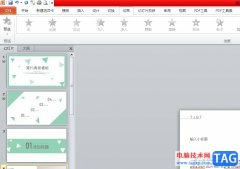
ppt是一款热门的演示文稿制作软件,一般情况下都会成为用户编辑工作报告、小组总结和年度总结等内容的必备工具,当用户在制作演示文稿时,会发现其中的功能是很强大的,用户在页面上绘...
8488 次阅读
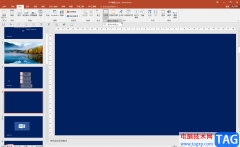
PowerPoint演示文稿是我们都非常熟悉的一款办公软件,在其中我们有时候会插入一些文本框输入文本内容。如果我们在页面中插入多个文本框后,希望将这些文本框合并起来,小伙伴们知道具体...
72503 次阅读

PowerPoint演示文稿是一款非常好用的软件,很多小伙伴在需要编辑和制作幻灯片时都会选择使用该软件,在PowerPoint演示文稿中如果我们希望为图片,形状等元素设置颜色加深效果,小伙伴们知道...
44903 次阅读
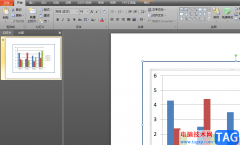
用户的电脑上都会备上几个办公软件来完成自己的工作编辑任务,其中自然少不了ppt软件,这款办公软件是上班族必备的软件,一般用来编辑工作报告或是汇报内容等,总的来说ppt软件能够将内...
34287 次阅读
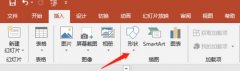
小伙伴们你们知道PPT怎么做一个刮刮乐效果的猜谜动画呢?今天小编很乐意与大家分享PPT刮刮乐效果的猜谜动画教程,感兴趣的可以来了解了解哦。...
141545 次阅读

演示文稿是很多小伙伴都离不开的一种文件,因为无论是演讲还是工作汇报,我们都离不开演示文稿,他可以将我们的演讲内容展示在屏幕上,转换为动态效果进行呈现,让我们的讲解事半功倍...
94093 次阅读

在PowerPoint演示文稿中编辑较多的文字内容时,我们可以在不同的段落前添加一些项目符号,比如我们可以在文字前面添加一些小圆点,小方块,勾符号等等,这样可以帮助我们更好地分开不同...
76757 次阅读

ppt是一款专业的演示文稿制作软件,为用户带来了许多的便利和好处,一般情况下用户会在学习上或是工作上接触到这款软件,可以用来完成小组报告、学习报告或是年度总结的制作,因此pp...
17175 次阅读

很多小伙伴都喜欢使用PPT程序来对演示文稿进行编辑,因为PPT中的功能十分的丰富,可以满足我们在编辑过程中的各种需求。有的小伙伴可能会发现PPT中没有图片环绕格式的选择,其实我们可以...
124879 次阅读

PPT是很多小伙伴都在使用的一款演示文稿编辑程序,在这款程序中,我们不仅可以对演示文稿的内容进行增减,还可以根据自己的需求在幻灯片中添加音频、视频等媒体文件。在幻灯片中添加的...
130934 次阅读

wps软件作为大家经常使用的一款办公软件,给用户带来的便利是毋庸置疑的,这是因为在wps软件中有着其它热门办公软件的支持,让用户能够编辑各种各样的文件,因此wps软件收获了不少用户的...
130880 次阅读
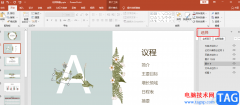
很多小伙伴在使用PPT程序编辑幻灯片时,都会遇到各种各样的问题。尤其是但我们的幻灯片中添加太多元素时,有的小伙伴就会出现难以选中背景或是图片的情况,想要对一些细节进行修改时,...
226360 次阅读

PowerPoint演示文稿是一款非常好用的幻灯片制作软件,在其中我们还可以导入图片并进行基础的编辑处理。如果我们在PowerPoint演示文稿中插入图片后希望将图片的白色底纹去掉,小伙伴们知道具...
56117 次阅读